Bạn đang đau đầu vì bản vẽ CAD hoàn hảo của mình lại không thể chia sẻ một cách dễ dàng? Đừng lo lắng! Xuất file PDF trong CAD chính là giải pháp tối ưu giúp bạn truyền tải bản vẽ một cách chuyên nghiệp và hiệu quả.
Xuất file PDF trong CAD là gì?
Xuất file PDF trong CAD là quá trình chuyển đổi bản vẽ kỹ thuật từ định dạng .dwg sang định dạng .pdf. Điều này cho phép bạn chia sẻ bản vẽ với bất kỳ ai, ngay cả khi họ không cài đặt phần mềm CAD.
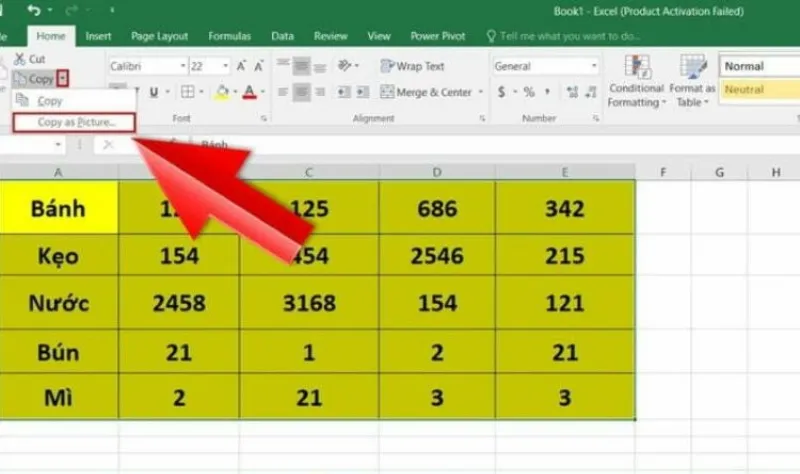 Xuất file PDF trong CAD bằng CutePDF Writer
Xuất file PDF trong CAD bằng CutePDF Writer
Tại sao nên xuất file PDF trong CAD?
Xuất file PDF mang lại nhiều lợi ích thiết thực:
- Dễ dàng chia sẻ: PDF là định dạng phổ biến, có thể mở trên hầu hết các thiết bị.
- Bảo toàn định dạng: Bản vẽ của bạn sẽ được hiển thị chính xác như ý muốn, bất kể người xem sử dụng phần mềm hay thiết bị nào.
- Bảo mật thông tin: Bạn có thể đặt mật khẩu để bảo vệ bản vẽ khỏi chỉnh sửa hoặc sao chép trái phép.
- Tiết kiệm dung lượng: File PDF thường có dung lượng nhỏ hơn file CAD, giúp bạn tiết kiệm không gian lưu trữ và thời gian gửi file.
Hướng dẫn cách xuất file PDF trong CAD
Dưới đây là các bước chi tiết để xuất file PDF trong CAD, sử dụng phần mềm AutoCAD làm ví dụ:
- Mở bản vẽ CAD: Khởi động AutoCAD và mở bản vẽ bạn muốn xuất sang PDF.
- Chọn lệnh xuất file: Vào menu File > Export > PDF.
- Cấu hình tùy chọn xuất file: Hộp thoại Plot xuất hiện cho phép bạn tùy chỉnh nhiều thiết lập cho file PDF:
- Plot area: Chọn vùng bản vẽ bạn muốn xuất.
- Paper size: Chọn khổ giấy phù hợp.
- Plot scale: Thiết lập tỷ lệ bản vẽ.
- Orientation: Chọn hướng giấy (dọc hoặc ngang).
- PDF preset: Chọn cấu hình PDF có sẵn hoặc tạo cấu hình riêng.
- Xem trước: Nhấn nút Preview để kiểm tra lại bản vẽ trước khi xuất file.
- Xuất file: Chọn vị trí lưu trữ, đặt tên file và nhấn nút Save để xuất file PDF.
 Các tùy chọn xuất file PDF trong CAD
Các tùy chọn xuất file PDF trong CAD
Mẹo nhỏ cho bạn
- Sử dụng PDF preset: AutoCAD cung cấp sẵn một số cấu hình PDF tối ưu cho các mục đích khác nhau, ví dụ như in ấn hoặc chia sẻ trực tuyến.
- Tối ưu hóa dung lượng file: Bạn có thể giảm dung lượng file PDF bằng cách chọn mức độ nén phù hợp trong phần Options của hộp thoại Plot.
- Thêm thông tin bản quyền: Bảo vệ bản quyền bản vẽ của bạn bằng cách thêm watermark hoặc thông tin bản quyền vào file PDF.
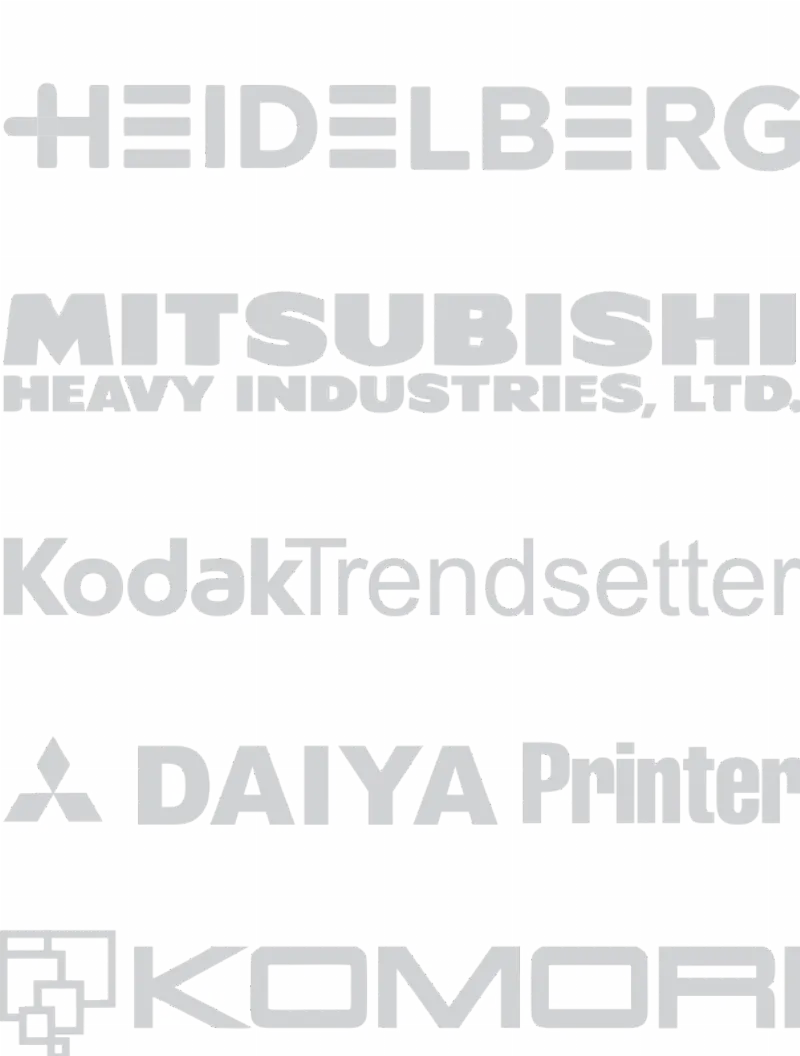 Kiểm tra chất lượng bản in PDF trong CAD
Kiểm tra chất lượng bản in PDF trong CAD
Kết luận
Xuất file PDF trong CAD là kỹ năng thiết yếu cho bất kỳ ai làm việc với bản vẽ kỹ thuật. Bằng cách làm theo hướng dẫn chi tiết trên, bạn có thể dễ dàng chia sẻ bản vẽ của mình một cách chuyên nghiệp và hiệu quả.
